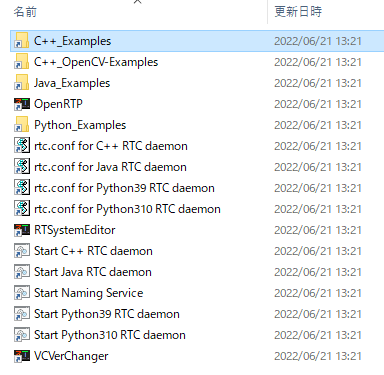動作確認
サンプルコンポーネントを実行する
インストールが正常に終了したら、付属のサンプルコンポーネントで動作を確認できます。 batファイルを用意していますので、それをダブルクリックすれば起動できます。
batファイルは、スタートメニューの [OpenRTM-aist 2.0.0 x86_64] からスタートメニューフォルダーを開くとアクセスしやすいです。「C++_Examples」「C++_OpenCV-Examples」「Python_Examples」「Java_Examples」の各フォルダ下にbatファイルがあります。 詳細は、10分で始めようページの解説をご覧ください。
- OpenRTM-aistを10分で始めよう!・サンプルコンポーネントを実行する
スタートメニューフォルダー
サンプルコンポーネントのインストール先は以下です。
C:\Program Files\OpenRTM-aist\2.0.x\Components\C++\Examples C:\Program Files\OpenRTM-aist\2.0.x\Components\Python C:\Program Files\OpenRTM-aist\2.0.x\Components\Java C:\Program Files\OpenRTM-aist\2.0.x\Components\C++\OpenCV
サンプルコンポーネント一覧
付属しているサンプルコンポーネントの簡単な説明と、使い方を解説しているページへのリンクを以下に示します。
C++版、Python版、Java版に付属
| batファイル名 | サンプルコンポーネントの簡単な説明 | 使い方解説ページ |
| ConsoleIn.bat ConsoleOut.bat |
ConsoleIn.bat : コンソールから入力された数値をOutPortから出力するConsoleInコンポーネント を起動します。 ConsoleOut.bat : InPortに入力された数値をコンソールに表示するConsoleOutコンポーネント を起動します。 |
SimpleIO |
| SeqIn.bat SeqOut.bat |
SeqIn.bat : ランダムな数値(Short、Long、Float、Doubleとそのシーケンス型)を出力するSeqInコンポーネントを起動します。 SeqOut.bat : InPortに入力される数値(Short、Long、Float、Doubleとそのシーケンス型)を表示するSeqOutを起動します。 |
SeqIO |
| MyServiceProvider.bat MyServiceConsumer.bat |
MyServiceProvider.bat : MyService型のサービスを提供するMyServiceProviderコンポーネント を起動します。 MyServiceConsumer.bat : MyService型のサービスを提供するMyServiceConsumerコンポーネント を起動します。 |
SimpleService |
| ConfigSample.bat | Configuration機能の使用例のサンプルConfigSampleコンポーネント を起動します。RtcLinkからConfigurationを変更してConfigurationの挙動を理解するためのサンプルです。 | ConfigSample |
| Composite.bat | 複合コンポーネント作成サンプルPeriodicECSharedComponentコンポーネント を起動します。Sensor、Controller、Motorの3つサブ・コンポネントを複合しています。 ConsoleInなどのコンポーネント接続して使ってみると良いでしょう。 | Composite |
Python版のみに付属
| batファイル名 | サンプルコンポーネントの簡単な説明 | 使い方解説ページ |
| TkJoystickComp.bat | Tcl/Tkを用いたGUIコンポーネントのサンプル。簡易ジョイスティックコンポーネント。 | TkJoyStick |
| TkMobileRobotSimulator.bat | モバイルロボットの簡易シミュレーター。ロボットの速度をInPortで受け、移動後の位置をOutPortから出力する。 | TkMobileRobotSimulator |
| TkMotorComp.bat | Tcl/Tkを用いたGUIコンポーネントのサンプル。InPortで受け取った値の速度で回転する様子をGUIで表示する。 | TkMotorComp |
| SliderComp.bat | Tcl/Tkを用いたGUIコンポーネントのサンプル。Sliderで指定した値をOutPortから出力する。 | SliderComp |
| TkMotorPosComp.bat | Tcl/TKを用いたGUIコンポーネントのサンプル。InPortで受け取った値を回転角として動く様子をGUIで表示する。 | TkMotorPosComp |
| TkLRFViewer.bat | Tcl/Tkを用いたGUIコンポーネントのサンプル。レーザーレンジセンサーなどから出力されるデータを表示する。 | tkLRFViewer |
| AutoControl.bat | モバイルロボット用のコンポーネントで速度を出力する。測位センサーのデータをInPortで受け、ロボットの速度を計算してOutPortから出力する。 | Autocontrol |
Python版、Java版に付属
| batファイル名 | サンプルコンポーネントの簡単な説明 | 使い方解説ページ |
| ExtConsoleIn.bat ExtConsoleOut.bat ExtConnector.bat |
ExtConsoleIn.bat : 外部からのトリガで制御されるコンソール入力された数値をOutportから出力するコンポーネントを起動します。 ExtConsoleOut.bat : 外部からのトリガで制御されるInportに入力された数値をコンソールに出力するコンポーネントを起動します。 ExtConnector.bat : ExtTrigger/ConsoleInComp.class or .pyとExtTrigger/ConsoleOutComp.class or .pyへの外部トリガー送るプログラムを起動します。 |
ExtTrigger |
Java版のみに付属
| batファイル名 | サンプルコンポーネントの簡単な説明 | 使い方解説ページ |
| GUIIn.bat | スライダーの位置をOutportから出力するGUIのサンプルを起動します。ConsoleOutComp.classと接続することもできます。 | GUIIn |
OpenCV C++版
| batファイル名 | サンプルコンポーネントの簡単な説明 | 使い方解説ページ |
| Affine.bat | 入力画像のアフィン変換をします。 | |
| BackgroundSubtractionSimple.bat | 入力画像においてKey入力があった時点の画像から変化分を出力します。 | |
| Binarization.bat | 入力画像を二値化した白黒画像に変換します。 | |
| CameraViewer.bat | InPort で受け取った画像を画面に表示します。 | CameraViewer |
| Chromakey.bat | 画像から特定の色を除去し物体を抽出します。 | Chromakey |
| DialationErosion.bat | ダイアレーション/エロージョン処理を行います。 | |
| Edge.bat | X方向一次微分画像、Y方向一次微分画像、ラプラシアン画像(二次微分画像)を出力します | |
| Findcontour.bat | 輪郭抽出をして、輪郭を画像中に表示します。 | |
| Flip | 画像の反転を行います。 | Flip使用例 |
| Histgram.bat | 白黒化した画像の明度/コントラストの変更処理をしながら、ヒストグラムの変化を表示します。 | |
| Hough.bat | ハフ変換による直線抽出 | |
| ImageCalibration.bat | カメラキャリブレーションを行います。 | TkCalibGUIから自動起動 |
| ImageSubtraction.bat | 入力画像から背景画像を取り出し、前景画像部を判定し、それを取り出すマスク画像を、背景画像を出力します。 | ImageSubtraction |
| ObjectTracking.bat | 画面上から選択したオブジェクトを追跡して、その位置を赤い楕円形で囲んで示します。 | ObjectTracking |
| OpenCVCamera.bat | USBカメラのキャプチャ画像を OutPort から出力します。 | OpenCVCamera |
| Perspective.bat | 画像のパースペクティブ変換(斜め下から見たように変換します。 | |
| RockPaperScissors.bat | 画像でグーチョキパーを判定します。 | |
| Rotate.bat | 画像を回転と縮小拡大処理をします。 | |
| Scale.bat | 画像の縮小拡大処理をします。 | |
| Sepia.bat | 画像のセピア化を行います。 | |
| SubtractCaptureImage.bat | 入力画像から変化のない部分を背景と判断して、前景(移動物)を取り出すマスク画像を出力します。 | SubtractCaptureImage |
| Template.bat | テンプレートマッチング | |
| TkCalibGUI.bat | カメラキャリブレーションを行う ImageCalibrationコンポーネント用のGUIです。 | TkCalibGUI |
| Translate.bat | 画像の2次元移動処理をします。 |